小夥伴們有沒有遇到過這樣一個情況,當電腦出現藍屏時,Windows係統會自動生成一個藍屏錯誤DMP文件,那麼w7電腦dmp文件怎麼打開?接下來,不妨和小編一起來了解一下w7電腦打開dmp的方法。
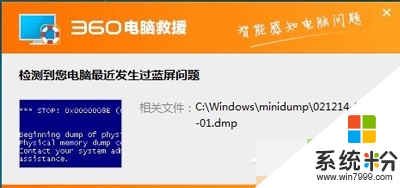
Win7係統打開DMP文件的方法:
1、首先要下載安裝DebuggingTools這個工具,下載地址在工具/原料處有。
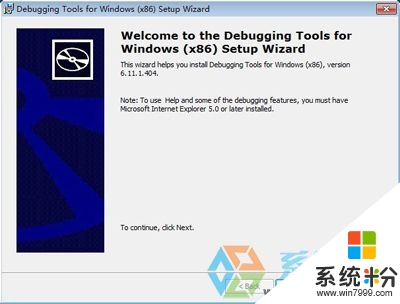
2、安裝好了以後,在開始菜單下麵的可以找得到一個【DebuggingToolsforWindows(x86)】文件夾下麵就會出現如下圖所示:WinDbg點擊進入。
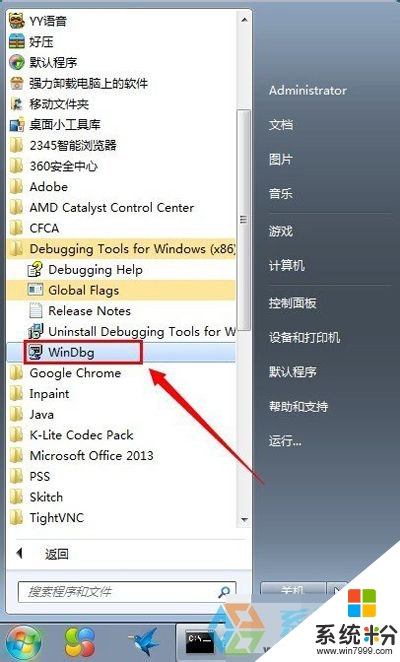
3、運行WinDbg以後如下圖所示:
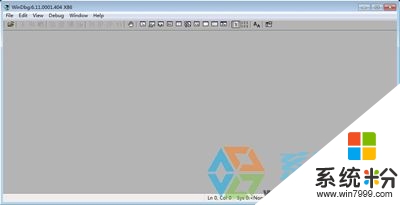
4、在WinDbg中點擊【File】-----【OpenCrashDump】選擇.DMP文件打開。
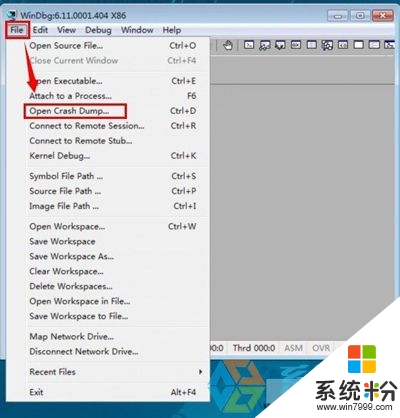
5、在打開文件的時候會提示會打開一個工作區域是否在開啟。點擊【Yes】
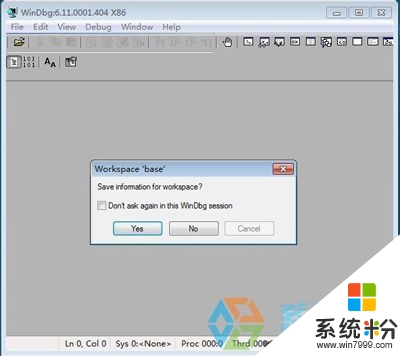
6、打開了.DMP文件以後如下圖所示:
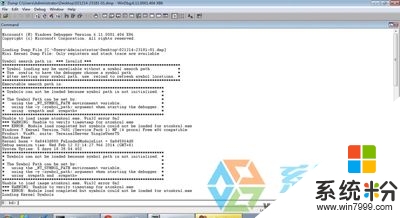
7、Windows發生藍屏時,會自動生成.DMP文件,該文件是記錄藍屏生成代碼和導致藍屏出現的進程。查看.DMP文件可以分析為什麼會藍屏及解決藍屏的方法。
以上就是【w7電腦dmp文件怎麼打開】的全部內容,出現相同情況的用戶不妨參考以上內容操作試試,希望這篇分享能幫助到大家。還有其他的電腦操作係統下載後使用的技巧需要了解的話,歡迎上係統粉官網查看。
Win7相關教程